
Як змінити розкладку клавіатури на MAC OS? Перемикання розкладки клавіатури на MAC: поєднання клавіш
Інструкція по зміні розкладки клавіатури на MaBook і додаванню нового мови введення.
Навігація
Люди, які довго користувалися персональними комп'ютерами під управлінням операційної системи Windows, Пересівши на Macbook стикаються з рядом певних проблем, пов'язаних з його освоєнням. Так як операційні системи Windows і Mac OS значно відрізняються між собою, навіть виконання найпростіших завдань як, наприклад, перемикання розкладки клавіатури, може поставити недосвідченого користувача в глухий кут.
У нашій статті ми розповімо, як змінити розкладку клавіатури на комп'ютері під керуванням операційної системи Mac OS і як додати нову мову введення.

Як поміняти мову введення в операційній системі Mac OS за допомогою клавіатури?
- Усі користувачі Windows знають, що в даній операційній системі розкладка клавіатури за замовчуванням змінюється натисканням комбінацій кнопок Ctrl + Shift або Alt + Shift. В операційній системі Mac OS принцип зміни мовної розкладки той же, однак, комбінація кнопок трохи інша.
- На клавіатурі макбуков є унікальна кнопка Cmd (Command), За допомогою якої можна виконати масу корисних дій. Розташовується вона по обидва боки кнопки Space (пробіл) І є свого роду аналогом кнопки Alt на стандартній клавіатурі.
- Для того, щоб змінити мову на комп'ютері під керуванням операційної системи Mac OS, Необхідно натиснути комбінацію кнопок Cmd + Space. Також, іноді, щоб змінити мову за замовчуванням встановлюється комбінація кнопок Ctrl + Space.
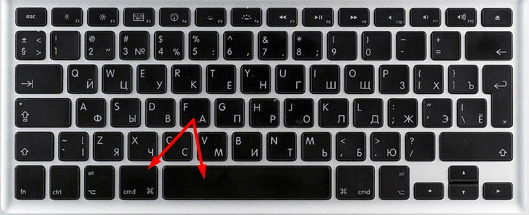
Зображення 2. Зміна розкладки при використанні двох мов.
- У тому випадку, якщо Ви використовуєте для введення три або більше мов, використовуйте поєднання кнопок Cmd + Option + Space, Щоб вибрати потрібний Вам мова.
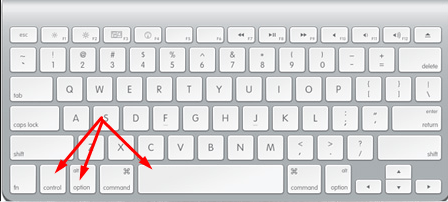
Зображення 3. Зміна розкладки при використанні трьох і більше мов.
Як в операційній системі Mac OS додати нову мовну розкладку: інструкція
Якщо Ви хочете додати новий мовний пакет для введення, Вам необхідно виконати наступні дії:
Крок 1.
- У лівому верхньому кутку екрану клацніть по логотипу Apple для відкриття основного меню пристрою.
- У контекстному меню виберіть рядок « Системні налаштування».
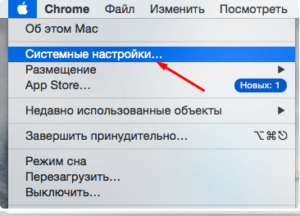
Зображення 4. Вхід в основне меню MacBook.
крок 2.
- У віконці перейдіть в розділ « Мова і регіон»І в наступному віконці з лівого боку клікніть по плюсик для додавання нової мови.
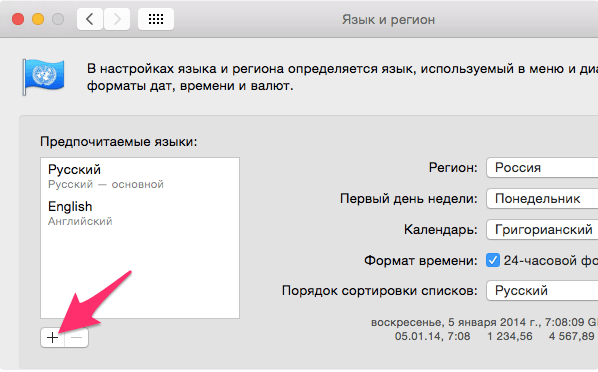
Зображення 5. Додавання нової мови.
крок 3.
- Із списку виберіть мову, якою Ви хочете додати, після чого застосуйте налаштування.
- У тому випадку, якщо Вам для роботи необхідний тільки одну мову, Ви можете зняти галочки з усіх інших.
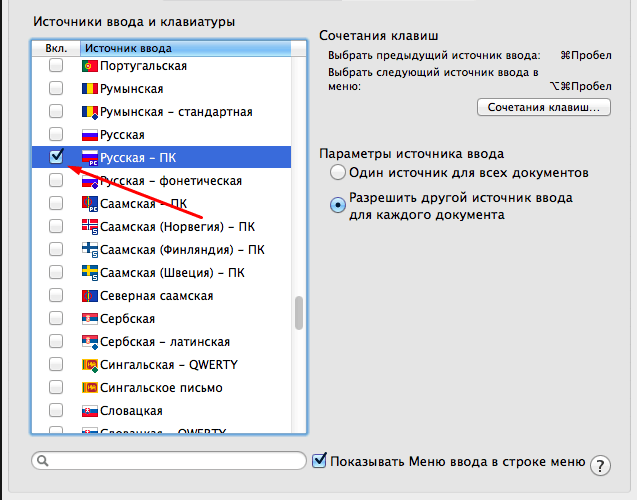
Зображення 6. Вибір мови для додавання.
Як в операційній системі Mac OS змінити комбінацію клавіш для зміни мови?
Якщо користувачеві незручно користуватися стандартною комбінацією кнопок для зміни мови, він з легкістю може замінити їх на зручну йому. Робиться це в такий спосіб:
Крок 1.
- Знову відкрийте основне меню пристрою, клікнувши по значку Apple у верхньому лівому кутку.
- У списку виберіть рядок « Системні налаштування».
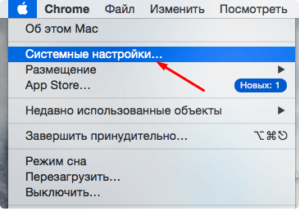
Зображення 7. Вхід в основне меню MacBook.
крок 2.
- У вікні, перейдіть в розділ « клавіатура»І далі в верхній частині вікна клікніть по вкладці« Швидкий доступ».
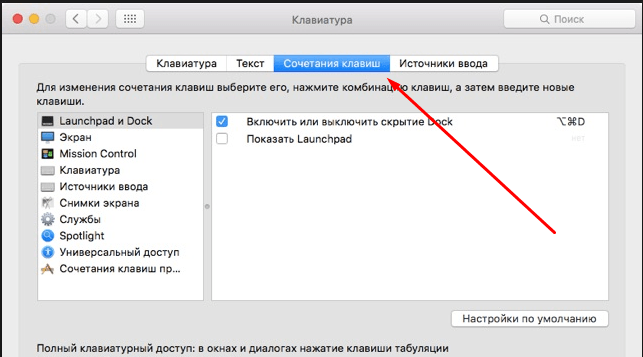
Зображення 8. Перехід до налаштувань клавіатури.
крок 3.
- З лівого боку вікна виберіть зі списку розділ « Швидкий доступ».
- У вікні клацніть мишкою на встановлену комбінацію кнопок для зміни мови і замініть їх на ті, які Вам більше подобаються.
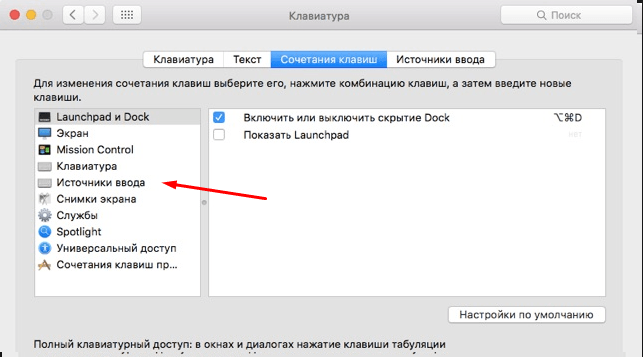
Зображення 9. Зміна стандартної комбінації кнопок для зміни мови.
ВАЖЛИВО: Перед призначенням нового поєднання кнопок переконайтеся, що воно не використовується для виконання якоїсь іншої команди. В іншому випадку при натисканні даної комбінації будуть виконуватися два дії відразу.
